Den nya Galaxy S6 och S6 Edge erbjuder båda en ny och mycket förbättrad fingeravtrycksläsare, vilket gör det bekvämare att lagra din personliga information genom att låsa enheten.
Placera ditt finger på hemknappen, och några millisekunder senare är enheten upplåst. Fingeravtrycksläsaren kommer säkert att användas i fler appar och tjänster, vilket visas med möjligheten att logga in på en webbplats med ditt fingeravtryck. För att inte tala om Samsung Pay är beroende av en fingeravtrycksskanning för att överföra betalningsinformation till en terminal.
Första gången du slår på din nya S6 eller S6 Edge, blir du ombedd att registrera ett fingeravtryck med enheten som en del av installationsprocessen. Försäljningsrepresentanter har dock en hemsk vana att påskynda genom dessa viktiga steg för att verifiera att du kan ringa. Betydelsen när du överlämnar enheten är det inte någonstans att snabbt ange fingeravtrycksfunktionen.

För att ställa in den här funktionen för första gången, eller för att lägga till fler fingeravtryck, följ anvisningarna nedan.
Steg 1: Starta appen Inställningar och tryck på "Lås skärm och säkerhet" under fliken Personlig.
Steg 2: Tryck på Fingeravtryck, som ligger mitt på skärmen precis under rubriken Säkerhet.
Steg 3: Första gången användare kommer omedelbart att uppmanas att skanna ett fingeravtryck. De som redan har minst ett fingeravtryck registreras måste trycka på "+ Lägg till fingeravtryck" och följ anvisningarna.

Registreringsprocessen är enkel, men kan vara lite frustrerande om du inte uppmärksammar. Du måste placera fingret på hemknappen och sedan lyfta av det när du känner att enheten vibrerar. Fortsätt upprepa processen tills den visade procentsatsen når 100 och skärmen blir grön.
Det är viktigt att flytta fingret något mellan varje läsning, och ändå ändra vinkeln på vilken du har placerat den på läsaren. Se bara till att ditt finger täcker så mycket av hemknappen som möjligt, eller du kommer upprepade gånger att bli föremål för en påminnelse om att göra det.

Steg 4: Ange ett backup lösenord som ska användas när ditt fingeravtryck inte kan läsas. Det måste vara sex tecken, som innehåller minst en bokstav och ett nummer.
Du kan lagra upp till fyra olika fingeravtryck på din Galaxy S6 eller S6 Edge.









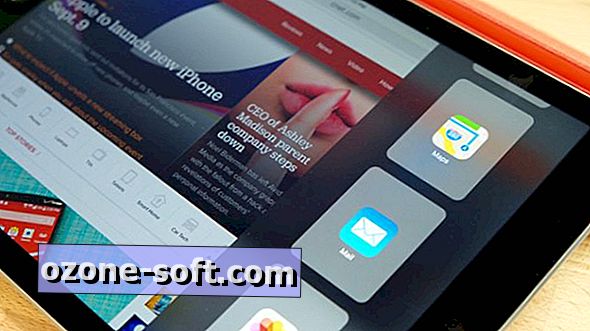



Lämna Din Kommentar